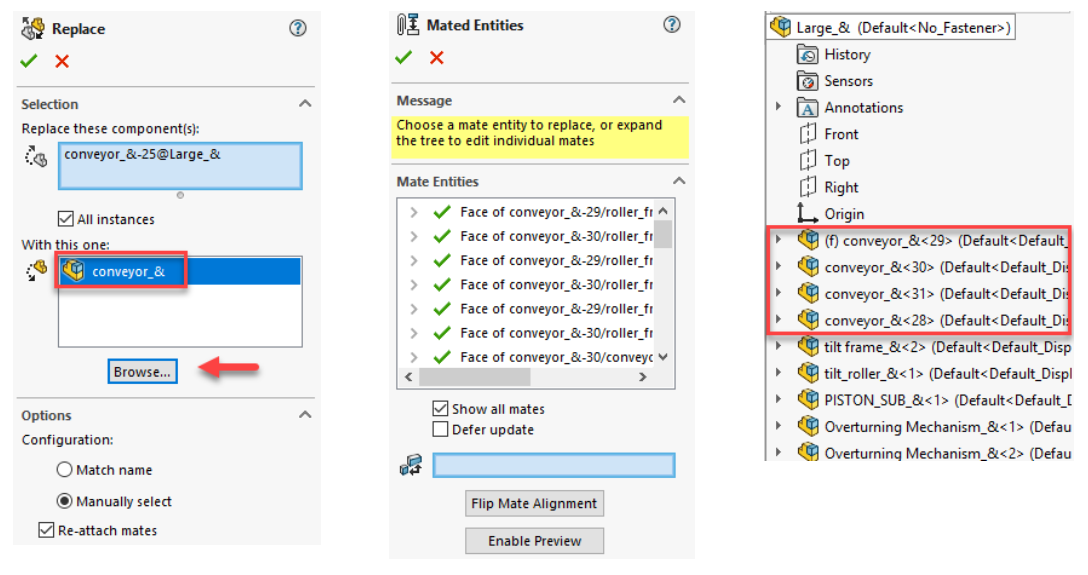Enregistrer l'assemblage SOLIDWORKS comme pièce et conserver les références géométriques
Enregistrer un assemblage en tant que pièce
Une bonne façon de simplifier un grand assemblage est de l'enregistrer comme pièce. Cela convertira les références de fichier en plusieurs corps solides (ou surfaciques) dans l'arbre des fonctions du fichier pièce obtenu. C'est un moyen essentiel d'améliorer les performances des grands assemblages en utilisant les versions simplifiées des sous-assemblages au niveau supérieur.
Risques associés à SOLIDWORKS 2017 et versions antérieures
Lors de la création d'un modèle, SOLIDWORKS génère un nom pour chaque face, appelé identifiant unique, que le programme utilise pour conserver les références intactes. L'enregistrement d'un assemblage en tant que pièce crée de nouveaux identifiants uniques pour chaque face lors de la conversion de la géométrie de référence en fichier pièce. Par conséquent, lorsqu'un sous-assemblage est enregistré en tant que pièce, puis remplacé au niveau supérieur, des erreurs peuvent survenir au niveau des contraintes référençant l'ancien sous-assemblage. Dans les mises en plan, les annotations liées à l'ancienne géométrie de référence deviennent également instables, ce qui entraîne généralement un nettoyage important.
Comment enregistrer l'assemblage en tant que pièce et conserver les références de contrainte
Maintenant, dans SOLIDWORKS 2018, une nouvelle option appelée Conserver les références de géométrie a été ajoutée à la boîte de dialogue Enregistrer sous lors de l'enregistrement d'un assemblage en tant que fichier de pièce.
1. Avec votre assemblage de niveau supérieur ouvert, cliquez avec le bouton gauche sur un sous-assemblage que vous souhaitez enregistrer comme pièce et choisissez Ouvrir le sous-assemblage.
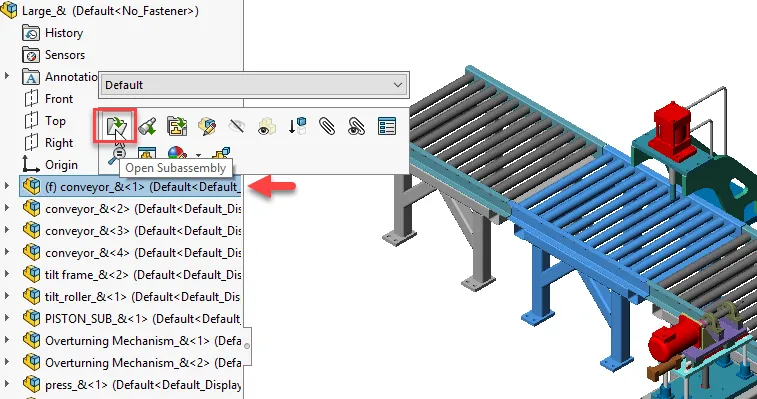
2. Une fois le sous-ensemble ouvert, cliquez sur Fichier, puis Enregistrer sous. Choisissez l'option Enregistrer sous lorsque vous y êtes invité.
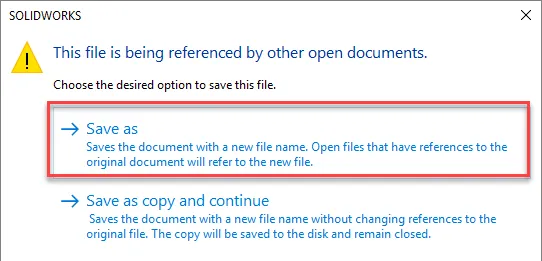
3. Dans le Enregistrer sous boîte de dialogue utiliser le Enregistrer sous le type tirez vers le bas pour le changer en Partie (.sldprt)
4. Dans Géométrie à sauvegarder vous avez trois options
- Faces extérieures (convertit uniquement les surfaces extérieures en surfaces)
- Composants extérieurs (convertit tous les fichiers de pièces extérieures en corps solides)
- Tous les composants (convertit tous les fichiers de pièces en corps solides)
5. Finalement, cliquez sur la case à cocher pour Conserver les références géométriques et cliquezk Sauver.
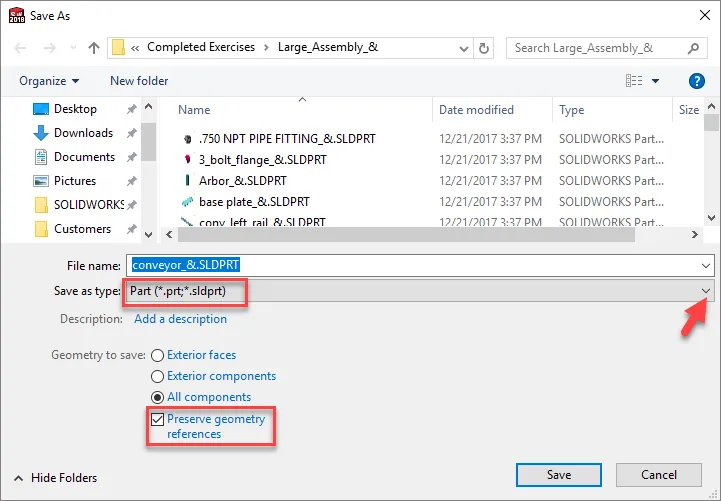
6. Retournez à votre assemblage de niveau supérieur, puis cliquez avec le bouton droit sur le sous-assemblage et choisissez Remplacer les composants.
7. Dans leRemplacerLe gestionnaire de propriétés a choisi toutes les instances du sous-ensemble que vous voulez remplacer par la version de la pièce, ou cliquez surToutes les instancesAllez ensuite au fichier de pièce que vous venez de créer.
8. SousOptionsCochez la case pourRattacher les partenaireset cliquezD'accord.
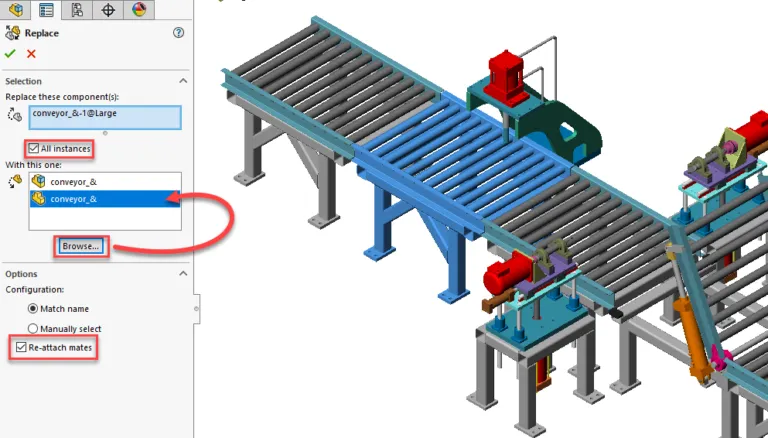
9. Vous recevrez ensuite un Entités accouplées boîte de dialogue qui montre que tous les partenaires sont toujours intacts (référencés par des coches vertes).
10. Cliquez D'ACCORD.
Ce résultat est que vous avez maintenant tous les sous-assemblages remplacés par le fichier de pièces simplifié, et la meilleure partie est qu'il n'y a aucune erreur d'accouplement.
Si vous avez un dessin de votre niveau supérieur qui inclut des dimensions ou d'autres annotations pointant vers le sous-ensemble, vous remarquerez que les relations restent également intactes, ce qui signifie qu'il n'y a pas de dimensions suspendues.
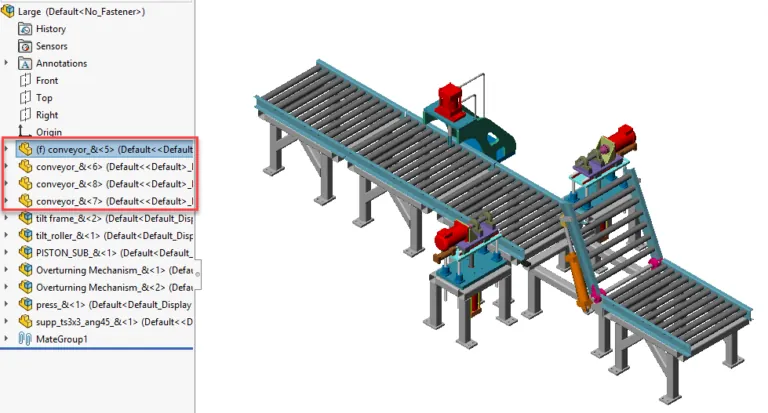
Ouvrez le fichier de pièce pour voir toutes les anciennes références de fichier converties en corps solides ou surfaciques.
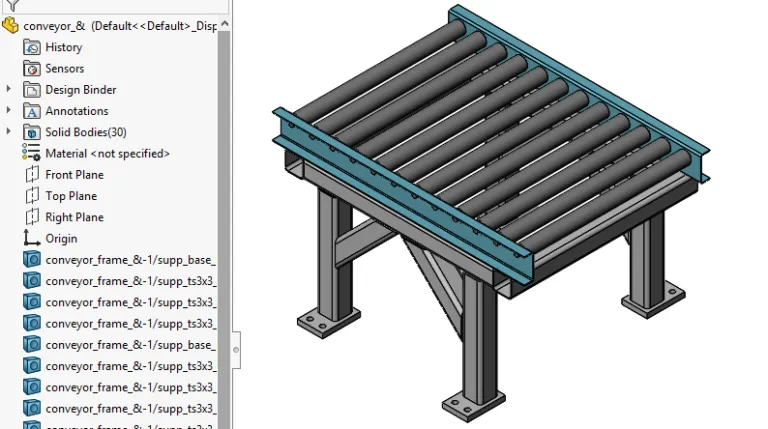
Que faire si vous devez apporter des modifications au sous-ensemble et mettre à jour la version de la pièce.
Si vous devez modifier le sous-ensemble et mettre à jour la pièce à un niveau supérieur, vous devrez effectuer plusieurs opérations pour vous assurer que toutes les références restent intactes. Pour l'essentiel, on va inverser l'ordre des opérations, puis répéter les étapes ci-dessus.
1. Dans l'assemblage de niveau supérieur, cliquez avec le bouton droit sur le fichier de pièce qui était votre ancien sous-assemblage et choisissez Remplacer les composants.
2. Trouvez le sous-assemblage qui a été remplacé par le fichier de pièce et assurez-vous que Rattacher les contraintes est sélectionné, puis cliquez sur OK.
3. Cliquez de nouveau sur OK pour accepter les entités accouplées.
4. Cela remplacera à nouveau le fichier de pièce par le sous-assemblage et toutes les références de couplage seront toujours intactes.
5. Faites les changements nécessaires au sous-ensemble et consignez votre travail.
6. Vous pouvez maintenant répéter les étapes au début du document pour enregistrer à nouveau le sous-assemblage comme pièce et le remplacer dans votre assemblage de niveau supérieur.
Ceci conclut le tutoriel. J'espère que cela vous a été utile et merci d'avoir visité le blogue GoEngineer.

Aide-mémoire CAO SOLIDWORKS
Notre aide-mémoire SOLIDWORKS CAD, contenant plus de 90 trucs et astuces, vous aidera à accélérer votre processus.

À propos de GoEngineer
GoEngineer offre des logiciels, des technologies et une expertise qui permettent aux entreprises de libérer l'innovation en matière de conception et de livrer de meilleurs produits plus rapidement. Avec plus de 40 ans d'expérience et des dizaines de milliers de clients dans les secteurs de la haute technologie, des dispositifs médicaux, de la conception de machines, de l'énergie et d'autres industries, GoEngineer fournit des solutions de conception de premier plan avec SOLIDWORKS CAD, l'impression 3D Stratasys, la numérisation 3D Creaform et Artec, CAMWorks, PLM, et plus.
Recevez notre vaste gamme de ressources techniques directement dans votre boîte de réception.
Désabonnez-vous à tout moment.